Despre Rectin: O Soluție Naturală pentru Hemoroizi

Rectin este un gel natural conceput pentru a oferi alinare și a ajuta la gestionarea simptomelor neplăcute ale hemoroizilor, atât interni, cât și externi sau combinați.
Google Meet este răspunsul Google la o piață emergentă (în mare parte din cauza unei pandemii) a apelurilor video conferințe și s-au asigurat că o integrează chiar și în Gmail . Cu toate acestea, unii utilizatori spun că vor rămâne mai degrabă cu Zoom, deoarece, din anumite motive, camera Google Meet nu funcționează pentru ei. Dacă, de asemenea, aveți dificultăți cu camera Google Meet, verificați pașii enumerați mai jos.
Cuprins:
Cum îmi fac camera să funcționeze pe Google Meet?
1. Verificați permisiunile aplicației
Este de la sine înțeles, dar asigurați-vă că camera nu este dezactivată în meniul de jos. Repornirea telefonului este, de asemenea, o idee bună. Acum că am scăpat de asta, continuați cu pașii de mai jos.
Acum trebuie să vă asigurați că Google Meet are permisiunea de a accesa camera de pe Android. Utilizatorilor li se cere de obicei să acorde permisiuni prima dată când rulează aplicația. Cu toate acestea, poate ați ratat-o sau permisiunea este revocată dintr-un motiv oarecare.
Iată cum să acordați acces camerei la Google Meet pe Android:
2. Goliți memoria cache din Google Meet
Dacă acest lucru nu ajută și camera Google Meet încă nu funcționează, asigurați-vă că ștergeți datele locale din aplicație. Puteți face acest lucru în setările aplicației. Poate că un fel de corupție a datelor cauzează problema în cauză.
Iată cum să ștergeți datele locale din Google Meet:
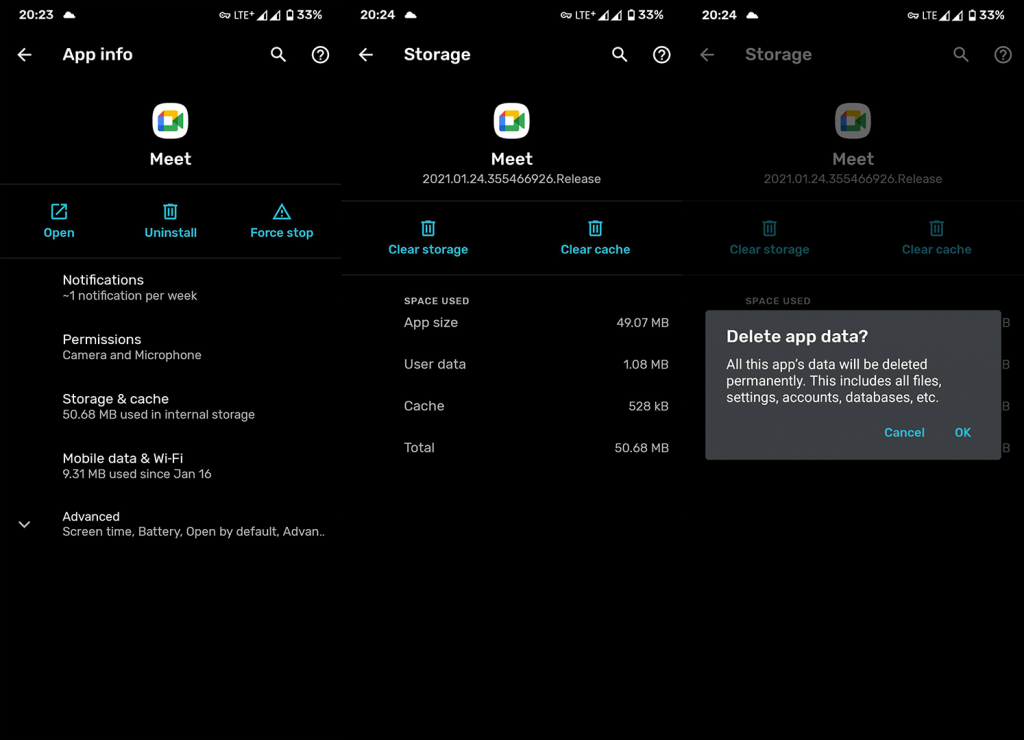
3. Reinstalați Google Meet
Dacă problema persistă, puteți merge la reinstalare. Reinstalarea aplicației o actualizează automat și oferă, de asemenea, o listă curată. Aceasta ar trebui să rezolve problema dacă, desigur, problema se află în aplicație și nu într-un factor extern.
Urmați acești pași pentru a reinstala Google Meet pe Android:
4. Încercați versiunea desktop sau Gmail
În cele din urmă, dacă niciunul dintre pașii anteriori nu a funcționat pentru dvs. și camera Google Meet încă nu funcționează, puteți încerca versiunea desktop sau pur și simplu utilizați serviciul din Gmail. S-ar putea să nu facă diferența, dar merită încercat.
Pentru a accesa versiunea desktop pe Android, deschideți Google Chrome , atingeți meniul cu 3 puncte și selectați Site desktop. Navigați la Google Meet din bara de adrese și vedeți dacă camera funcționează.
Un lucru suplimentar pe care ar trebui să îl luați în considerare este să trimiteți un bilet către echipa Google Meet și să raportați problema. Poți face asta, aici .
Asta ar trebui să o facă. Vă mulțumim că ați citit și fiți atât de amabili să vă împărtășiți gândurile, întrebările sau sugestiile cu noi. Secțiunea de comentarii este chiar mai jos.
Rectin este un gel natural conceput pentru a oferi alinare și a ajuta la gestionarea simptomelor neplăcute ale hemoroizilor, atât interni, cât și externi sau combinați.
Luptă cu eroarea Blue Screen of Death (BSOD) în Windows 10. Obțineți remedieri de depanare pentru a rezolva această eroare cu ușurință.
Dacă doriți să creați etichete în aplicația Gmail, acest ghid vă oferă soluția. Aflati cum sa faceti acest lucru atât pe telefon, cât și pe desktop.
Îmbunătățiți-vă documentele cu un chenar de pagină personalizat în Word. Află cum să adăugați și să personalizezi chenarul.
Dacă Xbox-ul dvs. nu se va conecta la Wi-Fi, urmăriți soluțiile furnizate în acest articol pentru a vă conecta Xbox și a continua să jucați.
Dacă PS4 se oprește de la sine, urmați soluțiile noastre eficiente pentru a remedia problema rapid și ușor.
Aflați cele mai bune soluții pentru a remedia eroarea „microfonul este dezactivat de setările sistemului” pe Google Meet, Zoom și Hangouts.
Descoperiți modalitățile simple și eficiente de a scrie fracții în Google Docs folosind caractere speciale și echivalente automate.
Remedierea eroarei Google ReCaptcha „Eroare pentru proprietarul site-ului: tip cheie invalid” prin soluții eficiente și actualizate.
Setările de calibrare a culorilor încorporate în Windows 10 vă ajută să îmbunătățiți acuratețea culorii monitoarelor dvs. Acest ghid detaliat vă arată cum să găsiți și să configurați aceste setări.



![Cum să remediați Xbox nu se conectează la Wi-Fi? [10 soluții rapide] Cum să remediați Xbox nu se conectează la Wi-Fi? [10 soluții rapide]](https://luckytemplates.com/resources1/images2/image-9518-0408150806444.png)
![REPARAT: PS4 se oprește de la sine Problemă aleatorie [Remediere rapidă] REPARAT: PS4 se oprește de la sine Problemă aleatorie [Remediere rapidă]](https://luckytemplates.com/resources1/images2/image-9380-0408150315212.jpg)
![Remediați „Microfonul este dezactivat de setările sistemului Google Meet” [6 trucuri] Remediați „Microfonul este dezactivat de setările sistemului Google Meet” [6 trucuri]](https://luckytemplates.com/resources1/images2/image-4566-0408150945190.png)


